Tangkap Laman Website Dengan Tangkapan Layar Firefox Lite
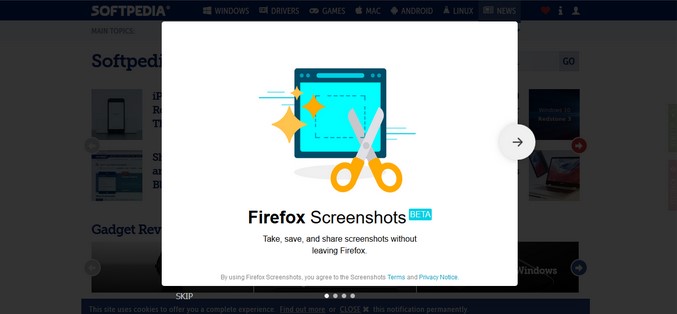
Kemudahan lain dari menggunakan aplikasi Firefox Lite ialah bisa melakukan tangkap laman dari sebuah website. Fitur ini berbeda dengan tangkapan layar pada umumnya yang memang telah menjadi fitur bawaan dari smartphone dewasa ini. yang mana dari fitur tangkap layar pada umumnya tersebut hanya mampu menangkap atau mengambil laman pada satu layar saja. Ini berbeda dengan kinerja tangkap laman website Firefox Lite yang mana penggunanya telah dapat menikmati seluruh isi laman hanya dengan satu tangkapan.
Tangkapan layar tersebut akan secara otomatis tersimpan pada bagian My Shot yang pada aplikasi Firefox Lite sehingga pengguna Firefox Lite telah bisa menyimpan link dari tangkapan laman tersebut sehingga apabila sewaktu – waktu pengguna ingin mengaksesnya kembali secara online bisa langsung terkoneksi.
Mengambil Tangkapan Layar Laman Website Firefox Lite
Untuk mengambil tangkapan layar pada laman sebuah website inilah yang bisa Anda lakukan:
- Bukalah laman yang ingin Anda screenshot
- Tekan ikon gunting atau tangkap layar yang tersedia di Firefox Lite
- Setelah itu akan muncul pertanyaan mengenai hak akses yang akan Anda berikan kepada ponsel atau smartphone untuk menyimpan fotonya kedalam memori smartphone.
Maka telah selesai tangkap laman website Firefox Lite sehingga jika terkoneksi kembali dengan internet bisa langsung menghubungkan dengan laman yang Anda inginkan tersebut.
Ingin buat website yang menarik dan profesional pastikan ke velocity developer
Mengakses Dan Mengubah Tangkapan Layar Firefox Lite
Selain mengakses hasil tangkapan layar yang Anda lakukan dengan secara otomatis tersimpan pada folder foto, ternyata Anda pun bisa mengaksesnya secara langsung di Firefox Lite dengan menggunakan cara berikut:
- Tekan tombol menu pilihan dengan ikon tiga titik di bagian bawah layar.
- Tekan “Tangkapan Saya” agar bisa melihat galeri dari hasil screenshot yang Anda lakukan.
- Pilih gambar yang diinginkan dengan menggunakan bilah alat yang sesuai dengan opsinya.
- Kemudian buka laman website tersebut yang merupakan asal dari screenshot.
- Ubahlah hasil tangkapan layar (disedit sesuai dengan keinginan baik potong hingga menggunakan filter)
- Kemudian share atau bagikan screenshot tersebut.
- Lihatlah informasi mengenai tangkapan layar mulai dari tanggal penangkapan, resolusi dan juga ukurannya.
- Lalu hapuslah tangkapan layar
Jadi, bagaimana? Semua kemudahan bisa Anda dapatkan dengan menggunakan tangkap laman Firefox Lite pada smartphone Anda. sehingga Anda bisa menyimpan seluruh isi laman dan juga membukanya kembali saat offline hanya dengan cara yang sederhana yaitu menyentuh pada bagian toolbarnya. Bahkan hingga tersimpan sekaligus tautan situs dari website sehingga bisa mengunjunginya setiap saat jika sedang terkoneksi kembali dengan akses internet. Sebuah cara yang sangat mudah sekaligus mampu menghemat data yang Anda gunakan jika membacanya langsung saat online.